
Многие владельцы смартфонов Redmi 9 сталкиваются с тем, что при съемке фото на экране появляется надпись «Shot on Redmi 9». Это стандартная водяная марка, которая автоматически накладывается на изображения, чтобы подчеркнуть использование конкретной модели телефона. В большинстве случаев эта надпись не добавляет пользы, а порой даже мешает, особенно если снимок должен быть использован в профессиональном контексте.
Удалить водяную марку можно несколькими способами, в зависимости от предпочтений и доступных инструментов. Один из наиболее простых методов – это использование встроенных функций телефона для редактирования фотографий. В большинстве смартфонов Xiaomi, включая Redmi 9, есть базовые инструменты для обрезки или замены текста на изображениях. Однако для более точного и качественного удаления можно использовать сторонние приложения.
Для удаления надписи вручную с помощью популярных мобильных приложений, таких как Snapseed или Adobe Photoshop Express, достаточно применить инструменты «Клонирование» или «Заплатка». Эти функции позволяют замаскировать нежелательную надпись путем подбора цвета и текстуры окружающего фона. Процесс займет несколько минут, но результат будет значительно лучше, чем просто обрезка изображения.
Еще один способ – это использование программ на компьютере, например, GIMP или Adobe Photoshop, которые предоставляют более точные инструменты для работы с изображениями. В этих редакторах можно использовать слои, инструменты для восстановления пикселей или замещения, что позволит добиться практически идеального результата, не оставив следов удаления надписи.
Удаление надписи с помощью встроенных инструментов Redmi 9
Встроенные инструменты смартфона Redmi 9 позволяют быстро и эффективно удалить надпись «Shot on Redmi 9» с фотографий. Для этого необходимо воспользоваться функцией редактирования изображений в стандартной галерее устройства.
Чтобы удалить надпись, откройте фотографию в приложении Галерея и выберите кнопку редактирования, которая обычно расположена в нижней части экрана. После этого откроется редактор, в котором можно применить различные изменения.
Для удаления надписи используйте инструмент Ретушь. Он позволяет замаскировать нежелательные элементы изображения. Активировав этот инструмент, аккуратно закрасьте область с надписью. Ретушь использует соседние пиксели, чтобы скрыть текст и сделать результат максимально естественным.
После завершения редактирования нажмите Сохранить, чтобы применить изменения. Важно помнить, что в некоторых случаях результат может требовать небольших корректировок, если ретушь не полностью замаскировала текст.
Также стоит отметить, что встроенные инструменты Redmi 9 не предлагают функции автоматического удаления водяных знаков, что делает ручное редактирование обязательным шагом для точного и качественного результата.
Использование приложения для редактирования фотографий на Android
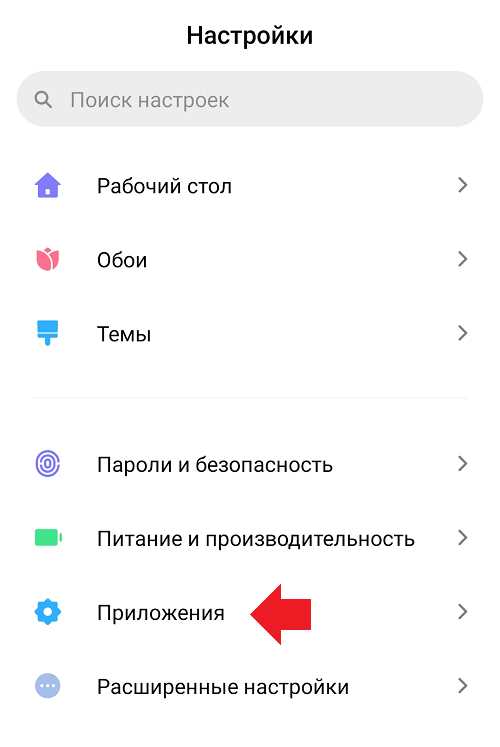
Для работы с надписью в Snapseed выберите функцию «Инструменты» и используйте инструмент «Клонирование». Этот инструмент позволяет выбрать область изображения, которая должна замаскировать текст. Аккуратно прокачайте его поверх надписи, чтобы она слилась с фоном. Важно подбирать текстуры, которые максимально соответствуют окружающему фону.
Вторым вариантом является приложение TouchRetouch. Оно предназначено именно для удаления объектов с изображений. В этом приложении можно выбрать инструмент «Ластик» для удаления надписей. Он позволяет детально работать с мелкими элементами, устраняя текст без повреждения основной картинки.
Для тех, кто предпочитает минимализм и быстрые результаты, можно использовать редактор фотографий встроенный в Google Фото. С помощью инструмента «Редактировать» и опции «Исправить» можно аккуратно замаскировать текст с помощью доступных фильтров и инструментов. Этот метод подходит для менее сложных задач, если вам нужно быстро улучшить фотографию, не прибегая к сторонним программам.
Важно помнить, что для качественного удаления текста следует выбирать приложения с точными и гибкими инструментами редактирования. В некоторых случаях для достижения наилучшего результата может потребоваться несколько приложений для детальной обработки изображения.
Удаление водяного знака в фотошопе: пошаговая инструкция
Для удаления водяного знака с фотографии в Photoshop можно использовать несколько инструментов, каждый из которых подходит для разных ситуаций. В этой инструкции рассмотрены шаги для эффективного удаления надписей, логотипов и других видов водяных знаков.
Шаг 1: Откройте фотографию
Запустите Adobe Photoshop и откройте изображение, с которого необходимо удалить водяной знак. Перейдите в меню Файл и выберите Открыть, затем найдите файл на вашем компьютере.
Шаг 2: Использование инструмента «Заплатка»
Выберите инструмент Заплатка (J). С помощью этого инструмента выделите область вокруг водяного знака. Убедитесь, что выделение не слишком большое, чтобы избежать искажения других элементов изображения. Перетащите выделенную область на чистое место изображения, где текст или логотип будет заменен похожими текстурами.
Шаг 3: Применение «Штампа клонирования»
Если результат с инструментом «Заплатка» не идеален, используйте Штамп клонирования (S). Зажмите клавишу Alt, чтобы выбрать источник для клонирования, затем аккуратно закрашивайте водяной знак. Работайте в небольших участках, чтобы не нарушить естественный вид текстуры фона.
Шаг 4: Коррекция деталей с помощью «Ластика»
После удаления водяного знака можно использовать Ластик (E), чтобы стереть небольшие дефекты и сгладить линии, если они возникли после редактирования. Используйте мягкий ластик с низкой жесткостью для более естественного результата.
Шаг 5: Цветовая коррекция
После удаления водяного знака можно внести небольшие корректировки в цвета, чтобы область замещения соответствовала общему тону изображения. Для этого используйте Уровни (Ctrl + L) или Кривые (Ctrl + M), чтобы отрегулировать яркость и контрастность в области редактирования.
Шаг 6: Финальная проверка и сохранение
После того, как водяной знак будет удален, внимательно просмотрите изображение. Убедитесь, что все области, где был водяной знак, выглядят естественно. Затем сохраните изображение в нужном формате через меню Файл > Сохранить как.
Как воспользоваться инструментом «Заплатка» для удаления текста
Инструмент «Заплатка» в графических редакторах, таких как Adobe Photoshop или GIMP, позволяет эффективно удалять нежелательные элементы с фотографий, в том числе текстовые надписи. Процесс удаления текста с помощью этого инструмента прост и требует внимательности. Следующие шаги помогут вам быстро справиться с задачей.
- Откройте изображение в выбранном редакторе. Загружайте фотографию в исходном качестве, чтобы не потерять детали при редактировании.
- Выберите инструмент «Заплатка». В Photoshop он находится в панели инструментов, часто рядом с инструментом «Лассо». В других редакторах аналогичный инструмент может иметь схожее название.
- Выделите текст. Обведите область вокруг текста, который нужно удалить. Используйте мягкие края выделения, чтобы избежать жестких контуров, которые могут быть видны после редактирования.
- Перетащите выделенную область. После того как текст будет выбран, перетащите выделенную область на чистую область изображения, которая будет использоваться для заполнения. Это может быть участок с похожими цветами или текстурами.
- Подстройте результат. После удаления текста внимательно посмотрите на результат. При необходимости используйте инструменты «Штамп» или «Кисть» для корректировки и выравнивания цвета, текстуры и мелких деталей.
- Сохраните изображение. После завершения редактирования сохраните файл в нужном формате, предпочтительно в высоком разрешении.
Этот метод позволяет не только избавиться от текста, но и сохранить естественность изображения. Важно работать аккуратно, чтобы изменения не были заметны на фоне изображения. При необходимости используйте дополнительные инструменты для улучшения результата, такие как размытие или коррекция цвета.
Использование мобильных приложений для удаления текста с фото
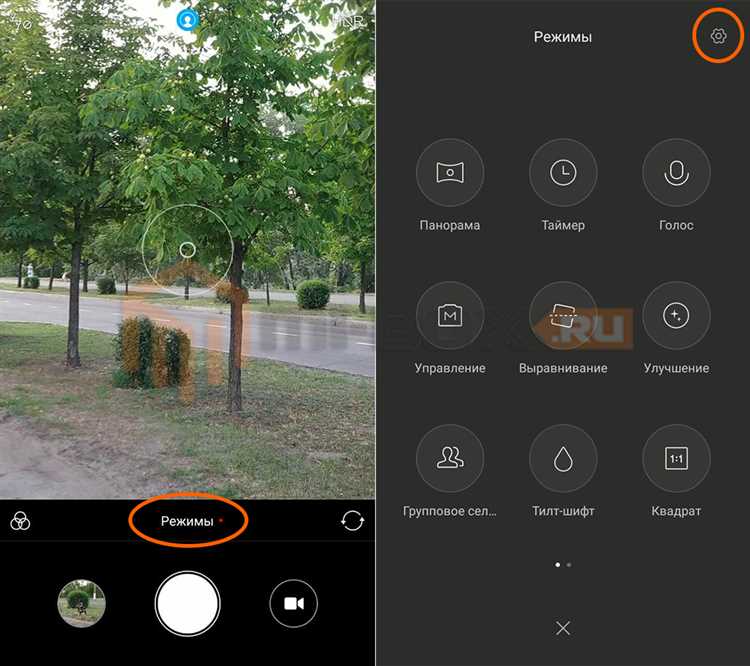
Еще одним популярным инструментом является «TouchRetouch», который доступен на обеих платформах. В отличие от других приложений, он имеет удобный интерфейс и предлагает множество настроек для точного выделения области, которую нужно удалить. Приложение позволяет удалять не только текст, но и любые лишние объекты на изображении, такие как водяные знаки и дефекты.
Для пользователей устройств на iOS можно порекомендовать «Pixelmator», который обладает широкими возможностями редактирования изображений. С помощью этого приложения можно не только удалить текст, но и скорректировать цвета, контрастность и другие параметры фотографии. Однако для удаления текста потребуется немного больше навыков, так как нужно использовать инструменты клонирования или выделения областей.
Приложение «Inpaint» является отличным вариантом для тех, кто ищет простой способ удалить текст с фото. Оно работает на основе алгоритмов, которые анализируют фото и автоматически заполняют удаляемую область фоном. Inpaint доступно для пользователей Android и iOS и обладает интуитивно понятным интерфейсом.
Для более сложных задач, когда необходимо не только удалить текст, но и сохранить структуру фона, можно использовать «Adobe Photoshop Express». Это мощный инструмент, который предлагает точное выделение и интуитивное удаление объектов, но для достижения хорошего результата потребуется больше времени и внимания к деталям.
Каждое из этих приложений имеет свои особенности и подходит для различных уровней пользователей. Выбор зависит от того, насколько сложный результат требуется и сколько времени готовы потратить на редактирование фото.
Как удалить надпись через онлайн-сервисы
Удалить надпись «Shot on Redmi 9» с фотографии можно с помощью онлайн-сервисов, которые предлагают инструменты для редактирования изображений. Такие платформы позволяют быстро и удобно устранить текст без необходимости установки сложных программ.
Один из популярных сервисов – Fotor. Он включает инструмент для удаления объектов с фотографий. Для этого достаточно загрузить изображение, выбрать область с текстом и использовать функцию «Retouch» или «Clone». Fotor автоматически заменит область фона, скрывая надпись.
Также стоит обратить внимание на Remove.bg, известный своим алгоритмом для удаления фона, но он также может помочь в скрытии нежелательных надписей. Для этого потребуется аккуратно выделить текст и использовать встроенные инструменты для восстановления фона.
Если требуется более детальная обработка, сервис InPixio предлагает удобный инструмент «Photo Eraser», который удаляет текст и объекты с минимальными искажениями фона. Процесс аналогичен: выберите область с текстом и примените функцию удаления.
Для пользователей, которым нужно работать с большими изображениями, подойдет сервис Photopea. Он напоминает Photoshop и поддерживает работу с текстом, позволяя точно вырезать или закрашивать ненужные надписи с помощью клонирования или штампа.
Использование онлайн-сервисов для удаления текста удобно для быстрого редактирования, но важно учитывать, что результаты могут зависеть от качества исходного изображения и сложности фона. Поэтому для более сложных случаев стоит рассмотреть вариант с дополнительной корректировкой вручную в графическом редакторе.
Ручное удаление текста с помощью кропа и изменения фона
Перед началом работы необходимо подготовить фотографию. Обратите внимание, что удаление текста может повлиять на композицию изображения, поэтому старайтесь использовать этот метод только в случаях, когда текст находится в углу или на однородном фоне.
Шаг 1: Использование кропа
Кроп (обрезка) помогает избавиться от части изображения, на которой расположен нежелательный текст. Важно правильно выбрать область для обрезки, чтобы не повредить другие элементы фотографии.
- Откройте фотографию в любом фоторедакторе (например, Photoshop или GIMP).
- Выберите инструмент кропа (обычно это значок прямоугольника).
- Прорисуйте область, которую хотите оставить, и убедитесь, что текст выходит за пределы выбранной рамки.
- Примените изменения, чтобы сохранить отредактированное изображение.
Этот метод хорош, если текст расположен на краю фотографии. В противном случае вам придется использовать второй шаг для более детальной коррекции.
Шаг 2: Изменение фона
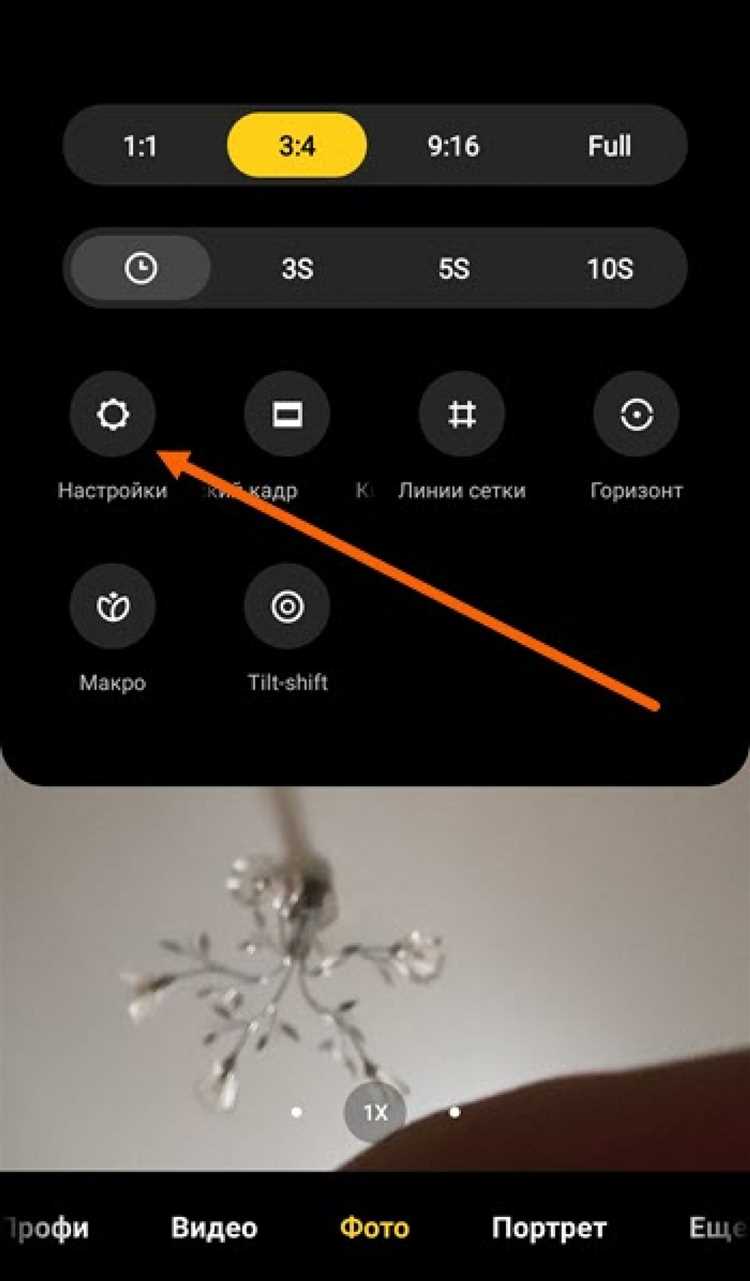
Если текст находится на сложном фоне, его удаление с помощью кропа может оставить пустое место, которое требует восстановления. В таких случаях на помощь приходит метод изменения фона.
- Выберите инструмент для клонирования или восстановления (например, «Healing Brush» в Photoshop или аналог в другом редакторе).
- Скопируйте соседний фон и аккуратно закрасьте область, где был текст, с учетом текстуры и цвета.
- Используйте мягкие кисти для плавного перехода между клонированной частью и остальной частью фона.
- Регулярно проверяйте результат, чтобы избежать явных следов вмешательства и сохранить естественность изображения.
Важно: всегда старайтесь работать с оригиналом фотографии, чтобы в случае ошибок можно было вернуться к исходному состоянию.
Таким образом, кроп и изменение фона – это два основных способа вручную удалить текст с фотографии, каждый из которых имеет свои особенности и может быть использован в зависимости от ситуации.
Как избежать появления водяных знаков на фото в будущем

Чтобы избежать появления водяных знаков на фотографиях в будущем, важно правильно настроить камеру или приложение, которое используется для съемки. В большинстве смартфонов, таких как Redmi, водяной знак по умолчанию активируется в настройках камеры. Отключив его, вы сможете сохранить фотографии без лишних надписей.
Для отключения водяного знака на камере Redmi 9 нужно выполнить несколько простых шагов:
- Откройте приложение «Камера».
- Перейдите в настройки камеры (значок шестеренки).
- Найдите опцию «Водяной знак» или «Подпись».
- Отключите соответствующую настройку, чтобы не было накладывания текста на фото.
Если вы используете сторонние приложения для съемки, такие как Instagram или другие, важно проверить их настройки. Некоторые из них могут автоматически добавлять водяной знак, который можно отключить в разделе настроек приватности или камеры.
Также, для предотвращения водяных знаков, используйте сторонние камеры или фоторедакторы без автоматического добавления текста, или же снимайте фотографии через приложения, которые не поддерживают эту функцию. Настройка смартфона на использование сторонних приложений позволяет избежать случайных наложений.
Кроме того, важно следить за обновлениями прошивки устройства, так как в новых версиях могут быть улучшены настройки камеры, включая возможность отключения водяных знаков. Регулярные обновления позволяют всегда быть уверенным, что функции работают корректно.
Вопрос-ответ:
Как удалить надпись «Shot on Redmi 9» с фотографии?
Для удаления надписи «Shot on Redmi 9» с фото можно воспользоваться различными способами. Один из самых простых методов — использовать редактор изображений на телефоне или компьютере. Например, в таких приложениях, как Photoshop, GIMP или Pixlr, можно выделить область с надписью и удалить её с помощью инструментов для ретуши или клонирования. Также можно использовать специализированные мобильные приложения, которые автоматически удаляют водяные знаки.
Можно ли удалить надпись «Shot on Redmi 9» без использования сторонних программ?
Если вы не хотите устанавливать дополнительные программы, можно воспользоваться онлайн-сервисами, которые позволяют редактировать изображения без скачивания. С помощью таких сайтов, как Fotor или Remove.bg, вы можете убрать водяные знаки или текст с фото. Эти платформы часто имеют функции для удаления элементов с фотографий с минимальными усилиями.
Какие мобильные приложения помогут удалить надпись «Shot on Redmi 9»?
Для удаления текста с фотографий можно использовать такие мобильные приложения, как «Snapseed» или «PicsArt». В этих приложениях есть функции для удаления объектов и ретуши, которые позволяют убрать текст с изображения. Просто откройте фотографию в приложении, выберите инструмент для удаления объектов, и аккуратно закрасьте текст.
Почему на моих фотографиях с телефона Redmi 9 появляется надпись «Shot on Redmi 9»?
Эта надпись появляется автоматически из-за настроек камеры в телефоне Redmi 9. В некоторых моделях смартфонов встроена функция добавления подписи на фотографии, которая указывает, что снимок был сделан именно на этом устройстве. Это можно отключить в настройках камеры, если вам не нравится эта надпись.
Как отключить добавление надписи «Shot on Redmi 9» на фотографии?
Чтобы отключить добавление подписи на фотографии на Redmi 9, нужно зайти в настройки камеры. Откройте приложение «Камера», перейдите в настройки (значок шестерёнки) и найдите пункт «Подпись на фото» или «Тег камеры». Отключите эту опцию, и текст «Shot on Redmi 9» больше не будет добавляться к вашим фотографиям.
Как убрать надпись «Shot on Redmi 9» с фотографии?
Для того чтобы удалить надпись «Shot on Redmi 9» с фото, вам нужно использовать приложения для редактирования изображений. Один из самых популярных методов — это использовать программы вроде Adobe Photoshop или бесплатные аналоги, например, GIMP. В этих приложениях есть инструмент «Штамп», который позволяет закрасить нежелательную надпись, используя пиксели вокруг нее, чтобы замаскировать текст. Также можно использовать специальные мобильные приложения, такие как Snapseed, которые обладают инструментами для ретуширования изображений и удаления текста. Важно помнить, что если изображение в формате RAW, то надпись может быть встроена в метаданные и ее придется редактировать с помощью более специализированных инструментов для работы с метаданными.






